Youtube عبارة عن منصة رائعة لمشاركة الفيديو للأفراد والمؤسسات والشركات لعرض آرائهم وأفكارهم ومهاراتهم ومُنتجاتهم ، وما إلى ذلك. حيث أصبح موقع Youtube أداة قوية لكسب المال ، نظرًا لأن الشركات والمُوسيقيين ومُوزعي الأفلام ورجال الأعمال يقومون برفع أعمالهم للتواصل مع الملايين من المستخدمين عبر هذه المنصة المثالية.
فإذا كانت لديك قناة على YouTube ، فربما تتساءل عن كيفية حذف مقطع فيديو على YouTube في وقت ما. ربما قمت برفع شيء لم تعد تريده على قناتك ، أو تحتاج إلى إعادة رفع نسخة تحتوي على بعض الإصلاحات.
أيا كان السبب ، فسنعرض لك كيفية إزالة مقطع فيديو من YouTube ، وكذلك بعض النصائح حول إستعادته إذا قمت بحذفه عن طريق الخطأ.
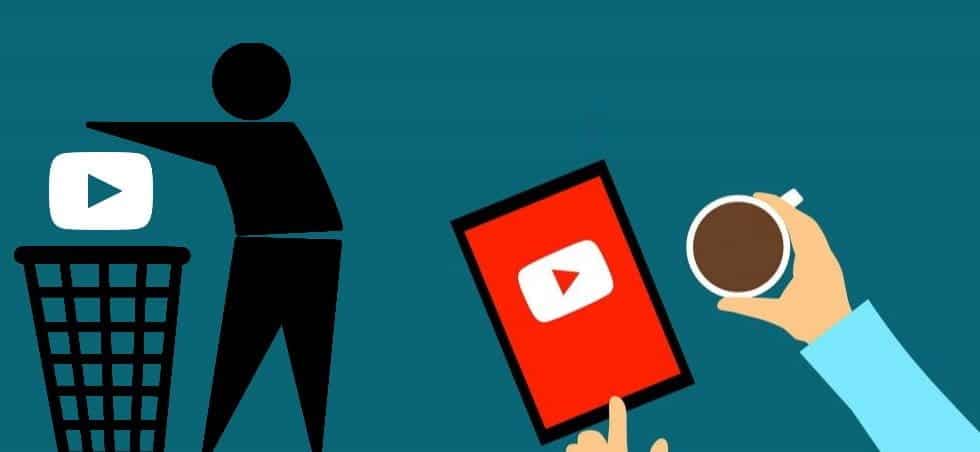
كيفية حذف مقاطع الفيديو من YouTube على سطح المكتب
كما تتوقع ، يُمكنك فقط إزالة مقاطع فيديو YouTube التي قمت برفعها سابقًا. والحمد لله ، فالقيام بهذا الأمر سهلٌ.
لبدء الاستخدام على الكمبيوتر المكتبي أو المحمول ، تفضل بزيارة موقع YouTube وانقر على أيقونة ملف التعريف في الركن الأيمن العلوي. إذا لم تقم بتسجيل الدخول ، فقم بذلك الآن. خلاف ذلك ، حدد YouTube Studio للدخول إلى لوحة الإدارة لقناتك على YouTube.
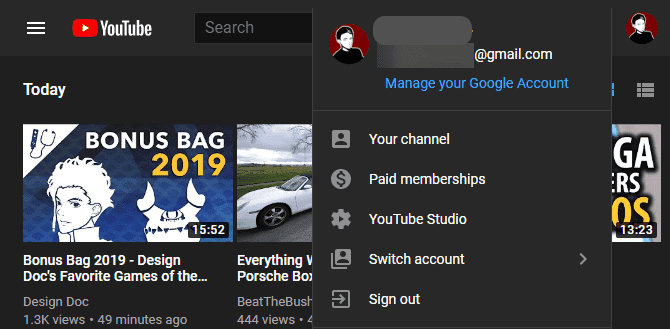
حدد مقاطع الفيديو على الجانب الأيسر لمشاهدة كل ما قمت برفعه على YouTube. افتراضيًا ، ستظهر هذه العناصر حسب تاريخ الرفع ، بدءًا من الفيديو الأحدث.
حرك مؤشر الماوس فوق الفيديو الذي تريد حذفه وانقر فوق الزر ثلاثي النقاط الذي يظهر. سوف تظهر المزيد من الخيارات. في قائمة الخيارات الجديدة ، انقر فوق حذف للأبد.
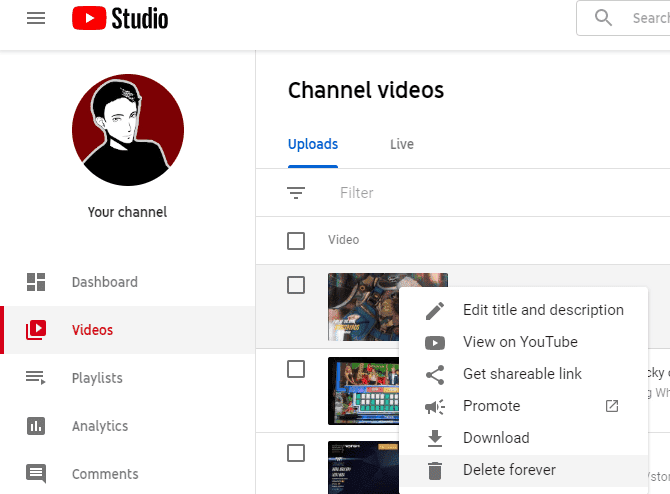
إذا كنت تريد حذف عدة مقاطع فيديو في وقت واحد ، فاستخدم مربعات الاختيار على الجانب الأيسر لتحديدها جميعًا. بمجرد أن تكون مستعدًا ، انقر فوق المزيد من الإجراءات على الشريط العلوي واختر حذف إلى الأبد.
سيتعين عليك بعد ذلك تحديد المربع الذي يؤكد أنك تفهم أن هذا يمحو الفيديو (مقاطع الفيديو) نهائيًا دون أي خيار للاسترداد. بعد تحديده ، انقر فوق “حذف للأبد” إذا كُنت متأكدًا.
هذا كل ما تحتاج إلى معرفته لحذف فيديو من YouTube. فقط تذكر أن القيام بذلك دائم. إذا كنت تريد الاحتفاظ بنسخة لنفسك ، يوفر YouTube زر لتنزيل الفيديو على صفحة الحذف.
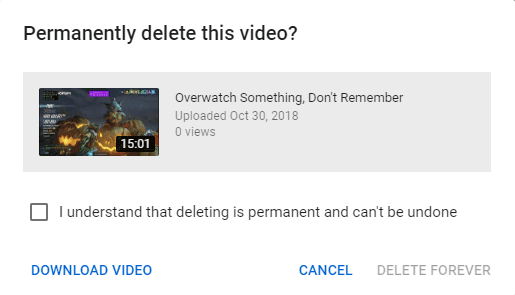
كيفية حذفمقاطع الفيديو من Youtube على الهاتف
هل تُفضل حذف أحد مقاطع فيديو YouTube باستخدام هاتفك أو جهازك اللوحي بدلاً من ذلك؟ إنه أمر بسيط أيضًا عند استخدام جهاز محمول.
أولاً ، افتح تطبيق YouTube على جهاز iPhone أو iPad أو جهاز Android. في علامة التبويب الصفحة الرئيسية ، انقر فوق صورة ملف التعريف الخاص بك في الجزء العلوي الأيسر. إذا لم تكن قد سجلت الدخول بالفعل إلى حسابك باستخدام التطبيق ، فقم بتسجيل الدخول الآن.
بعد ذلك ، حدد قناتك من قائمة الخيارات. بمجرد ظهور صفحة قناتك ، انتقل إلى علامة التبويب “مقاطع الفيديو” باستخدام القائمة الموجودة في الأعلى.
ابحث عن الفيديو الذي تريد حذفه وانقر فوق زر القائمة ثلاثي النقاط بجواره. في قائمة الخيارات التي تظهر ، اختر حذف وقم بتأكيد اختيارك.
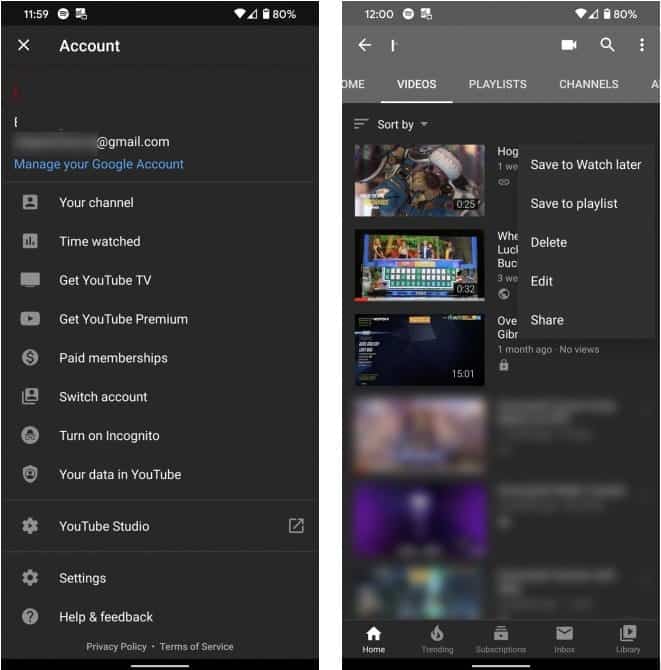
تطبيق YouTube للهاتف محدود جدًا ، لذا لا يمكنك فعل الكثير من خلاله. إذا كنت تريد أدوات إدارة أفضل لمقاطع الفيديو الخاصة بك على الهاتف المحمول ، فقم بإلقاء نظرة على تطبيق YouTube Studio لنظام التشغيل Android أو iOS. يمنحك هذا التطبيق العديد من الخيارات نفسها المتوفرة في خيارات سطح المكتب لـ YouTube Studio.
تنزيل: YouTube Studio لنظام Android | iOS (مجاني)
ماذا يحدث عند حذف فيديو من YouTube؟
يؤدي إكمال العملية أعلاه إلى حذف مقطع الفيديو الخاص بك نهائيًا من YouTube دون أي وسيلة لاستعادته. بالإضافة إلى ذلك ، ستختفي معظم البيانات الأخرى المرتبطة بالفيديو (مثل التعليقات وعدد مرات الإعجاب / عدم الإعجاب).
لن يتمكن المشاهدون من العثور على الفيديو من خلال البحث عنه. أي شخص لديه الرابط – سواء كان مضمنًا على موقع ويب آخر ، أو تم حفظه في قائمة التشغيل ، أو تم نسخه في مكان ما – سوف يرى رسالة “تم حذف الفيديو” إذا حاول مشاهدته.
في صفحة دعم YouTube تم تدوين أن وقت المشاهدة لمقاطع الفيديو المحذوفة سيظل مدرجًا في التقارير الإجمالية لقناتك. ومع ذلك ، لا يتم عرضه في الفيديو المحذوف.
هل يمكنك استرداد مقاطع فيديو YouTube المحذوفة؟
لا يسمح لك YouTube باستعادة مقاطع الفيديو المحذوفة. إذا غيرت رأيك فورًا بعد حذف مقطع فيديو ، فيمكنك محاولة الاتصال بدعم YouTube وطلب منه استعادته ، لكن هذه ستُمثل خطوات طويلة.
نوصي بالاحتفاظ بنسخة محلية من جميع مقاطع الفيديو التي تُحمّلها على YouTube بحيث يكون لديك نسخة احتياطية في حالة تغيير رأيك في وقت لاحق. إذا كان لديك الفيديو على جهاز الكمبيوتر الخاص بك ولكنك قمت بحذفه ، فراجع أفضل أدوات استرداد البيانات لنظام التشغيل Windows للحصول على معلومات حول كيفية استعادته.
النظر في خيارات “غير مدرج” أو “خاص” بدلًا من الحذف
نظرًا لأن حذف مقطع فيديو من YouTube أمرٌ دائم ، فمن الأفضل في كثير من الأحيان تغيير خيار ظهور الفيديو بدلاً من حذفه تمامًا. يتيح لك ذلك منع الأشخاص من العثور عليه على YouTube ، مع الاستمرار في الاحتفاظ به في حالة رغبتك في إعادته.
لتغيير حالة مقطع فيديو ، اتبع نفس الخطوات المذكورة أعلاه لفتح صفحة مقاطع الفيديو على القناة في YouTube Studio. هناك ، سترى عمود الرؤية بجوار كل مقطع فيديو.
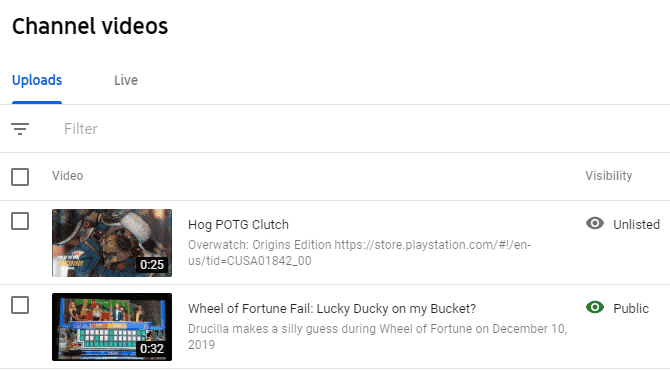
يمكنك الاختيار من بين ثلاثة خيارات لهذا:
- عام: يمكن للجميع مشاهدة الفيديو. سوف يظهر في عمليات البحث وعلى صفحة قناتك.
- غير مدرج: يمكن لأي شخص لديه الرابط مشاهدة الفيديو. لن يظهر على صفحة قناتك أو في التوصيات ، ولن يظهر إلا في عمليات البحث إذا قام شخص ما بإضافته إلى قائمة تشغيل عامة.
- خاص: فقط أنت والأشخاص الذين تدعوهم على وجه التحديد يمكنهم مشاهدة مقاطع الفيديو هذه.
- حدد مقطع الفيديو في Creator Studio لفتح صفحة تفاصيل الفيديو ، ثم انقر فوق زر القائمة ثلاثية النقاط في الجزء العلوي الأيسر واختر “مشاركة خاصة” لإرساله إلى عنوان البريد الإلكتروني لأحد الأصدقاء.
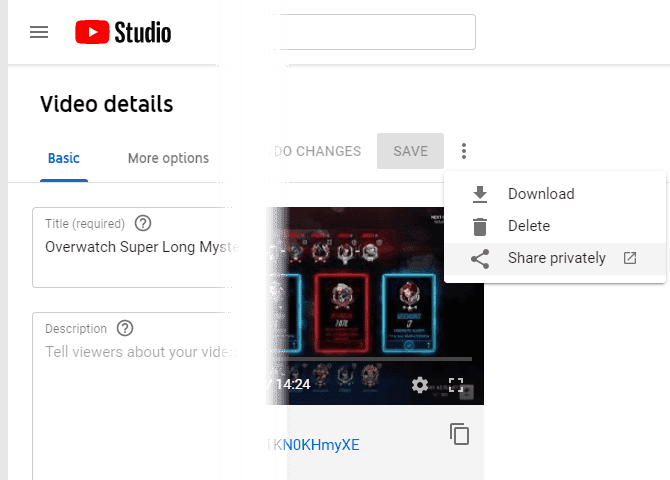
يؤدي اختيار أي من الخيارات الأكثر تقييدًا إلى تحقيق نفس التأثير تقريبًا مثل حذفه نظرًا لأن الأشخاص لن يتمكنوا من العثور عليه أو مشاهدته بسهولة. ولكن إذا غيرت رأيك ، فعليك فقط إعادة الفيديو إلى الخيار عام.
كيفية البحث ومشاهدة مقاطع الفيديو المحذوفة من Youtube
حتى الآن نظرنا في كيفية حذف مقاطع فيديو YouTube على قناتك ، ولكن ماذا لو كنت تريد العثور على مقاطع فيديو YouTube المحذوفة لأشخاص آخرين؟ ربما أضفت مقطع فيديو إلى قائمة تشغيل وقام المالك بحذفه أو جعله خاصًا.
لأن الحذف دائم ، ليس لديك العديد من الخيارات الجيدة هنا. ومع ذلك ، هناك بعض الخطوات التي يمكنك تجربتها.
إذا كنت تتذكر اسم الفيديو ، فعليك أولاً محاولة البحث عنه على كل من YouTube و Google. يمكن أن يكون هناك حساب تابع لشخص ثالث قد حمّل نسخة من الفيديو على YouTube أو موقع فيديو آخر.
إذا لم ينجح ذلك ، يمكنك محاولة استخدام Wayback Machine لعرض نسخة محفوظة من صفحة الفيديو. فقط أدخل عنوان URL للفيديو ويمكنك مشاهدة الصفحة كما كانت موجودة عليه في الماضي. ومع ذلك ، على الرغم من أن هذا قد يتيح لك التحقق من عنوان الفيديو وقراءة بعض التعليقات ، إلا أنه نادراً ما يسمح لك بمشاهدة الفيديو الكامل.
أخيرًا ، إذا كان الفيديو خاصًا ، فقد تفكر في مطالبة مالك القناة بالسماح لك بالوصول لمشاهدته. ربما كان لديه سبب وجيه للقيام بذلك ، لذلك لا يُمكن توقع أي شيء. ولكن قد تتفاجأ بالسماح لك إذا أوضحت سبب رغبتك في مشاهدة هذا الفيديو المُعين.
كيفية الإبلاغ عن مقاطع فيديو YouTube الأخرى
بالطبع ، لا يمكن حذف فيديو شخص آخر من YouTube. ولكن إذا وجدت مقطع فيديو تعتقد أنه لا يجب أن يكون على YouTube لأنه ينتهك إحدى السياسات ، فيمكنك الإبلاغ عنه.
للقيام بذلك ، قم بزيارة فيديو YouTube وانقر على زر ثلاثي النقاط في أسفل يمين الفيديو. هنا ، اختر تقرير وحدد سببًا ، ثم استعرض الخطوات.
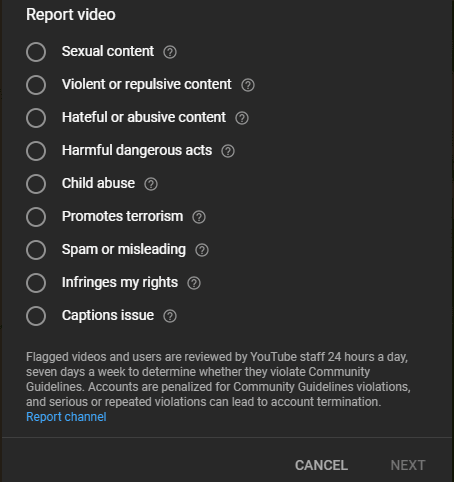
ليس هناك ما يضمن اتخاذ YouTube إجراءً فوريًا إعتمادًا على تقريرك ، لكن القيام بذلك هو أفضل طريقة لإزالة محتوى غير لائق من الموقع.
ضع في اعتبارك أنه يجب عليك الإبلاغ عن مقاطع الفيديو التي تتعارض بشكل صارخ مع إرشادات YouTube. لا تستخدم التقارير كوسيلة للتخلص من مقاطع الفيديو التي لا تحبها أو لتعريض مالك القناة للحظر.
حذف فيديو من YouTube أمرٌ بسيط
أنت الآن تعلم كيفية حذف مقاطع فيديو YouTube غير المرغوب فيها من قناتك ، بالإضافة إلى بعض المعلومات حول الإبلاغ عن مقاطع الفيديو والعثور على مقاطع الفيديو التي حذفتها. تذكر أن تفكر في خيار إلغاء إدراج الفيديو أو جعله خاص قبل الحذف حتى يكون لديك طريقة سهلة لاستعادته.
للمزيد ، ألق نظرة على كل ما يجب أن تعرفه عن رفع مقاطع الفيديو إلى YouTube.







